小编教你u盘怎么装系统win7
- 分类:U盘教程 回答于: 2022年05月27日 09:12:38
U盘安装系统是一个非常好用的系统安装方法,通过该方法我们也可以修复很多电脑系统故障问题,那么u盘怎么装系统win7呢?今天,小编就把u盘安装系统win7的步骤教程分享给大家。
工具/原料
工具:8G以上u盘
系统版本:Windows7
品牌类型:笔记本/台式机
软件版本:小白一键重装系统
1.打开下载好的小白一键重装系统,点击【制作系统】。插入准备好的u盘,点击【开始制作】。
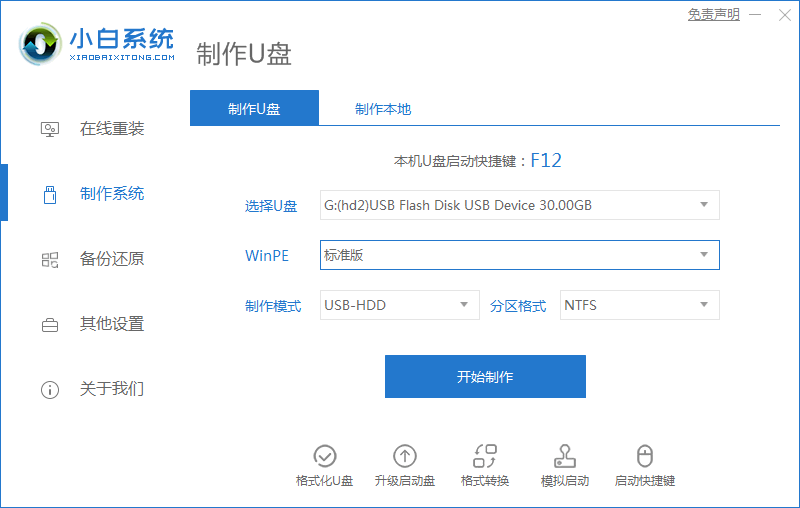
2.选择好win7系统,点击【开始制作】。
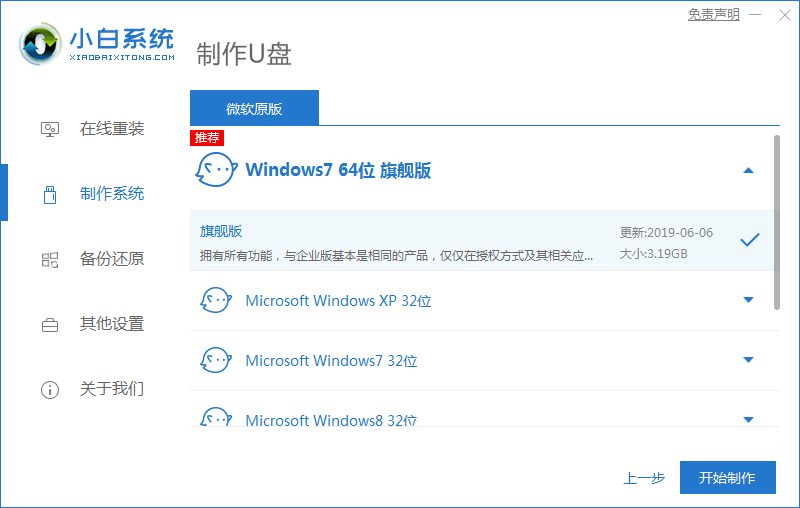
3.正在下载选择好的资源,已经安装所需要的环境。
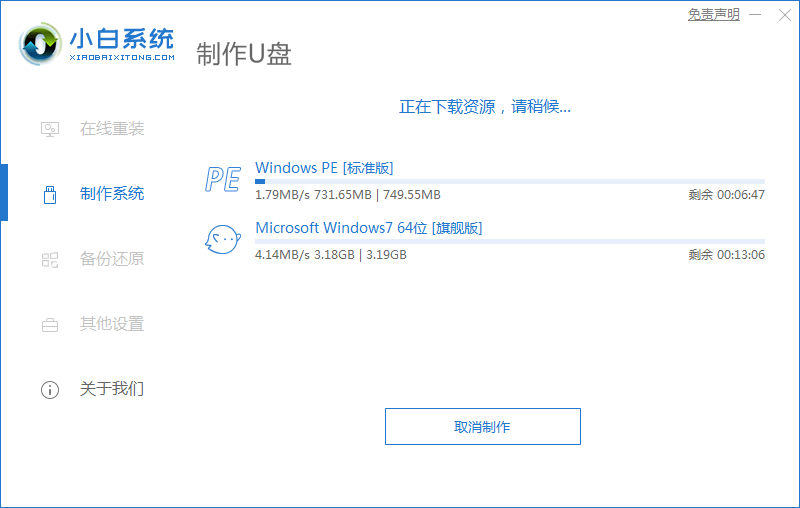
4.等待后,启动盘就制作好了。点击【快捷键大全】预览电脑品牌的启动热键。
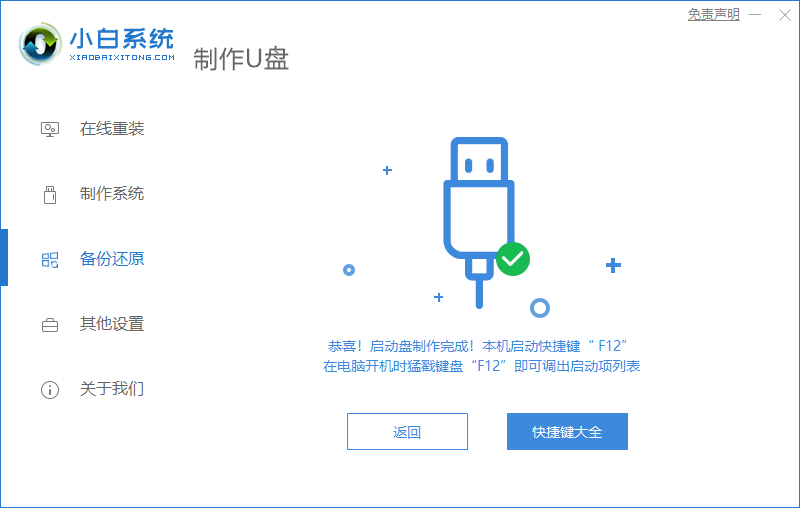
5.进入pe之后,系统自动开始安装。
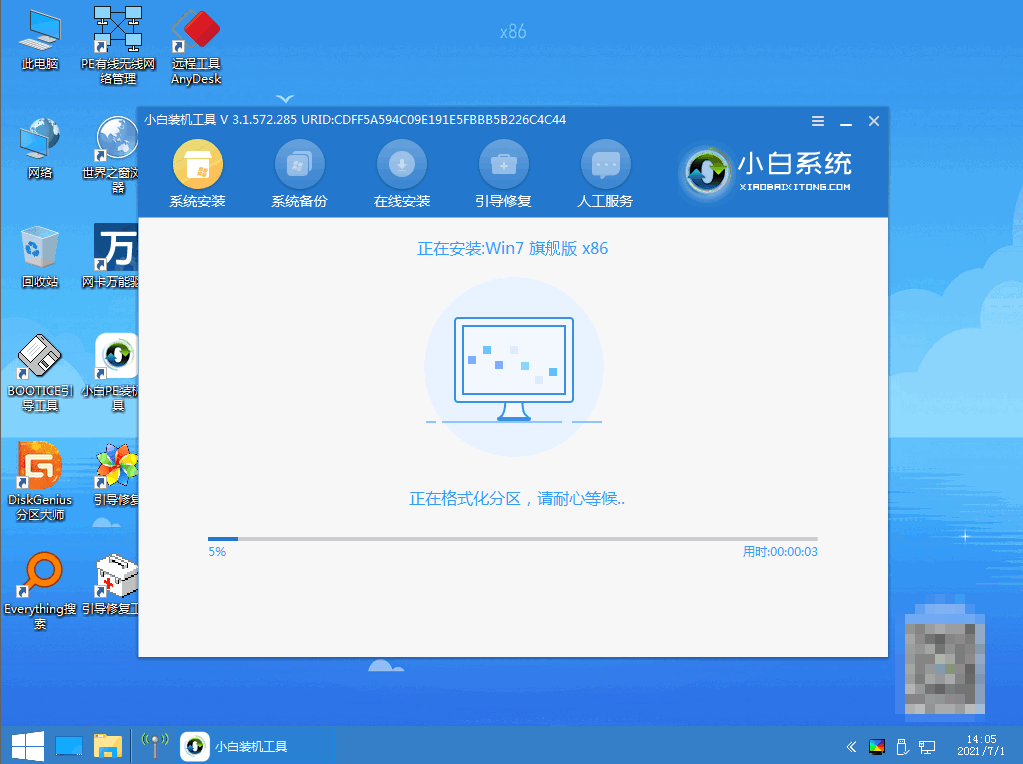
6.进入引导修复,等待15秒后点击确定按钮。
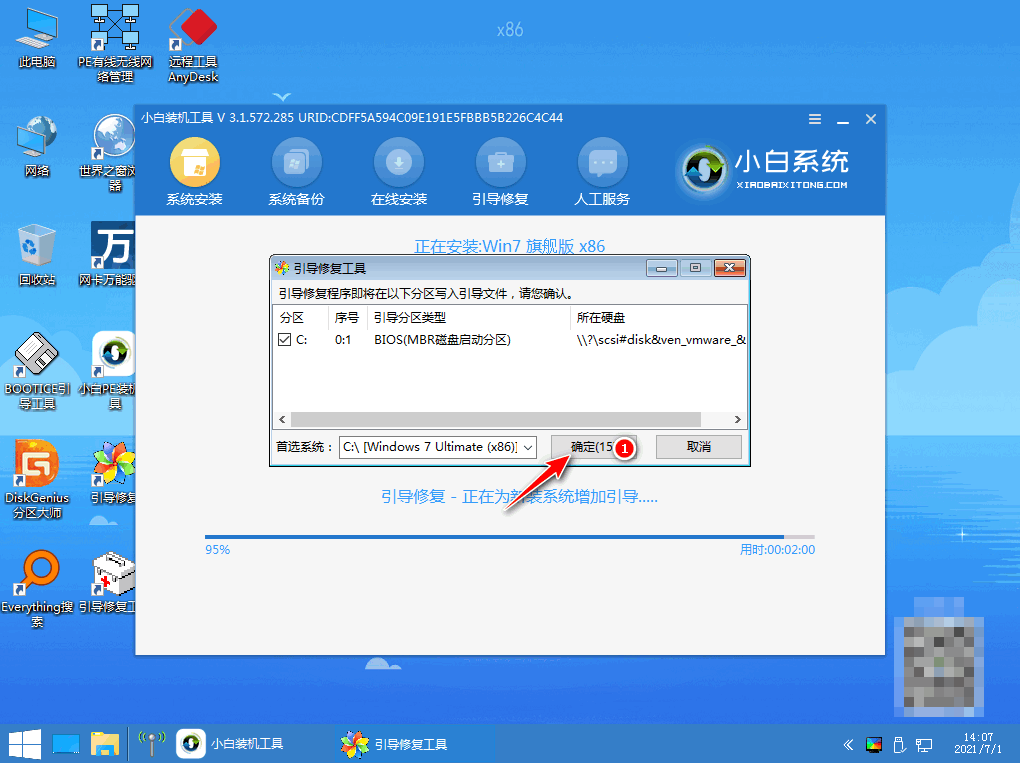
7.系统安装完成,等待重启进入部署工作。
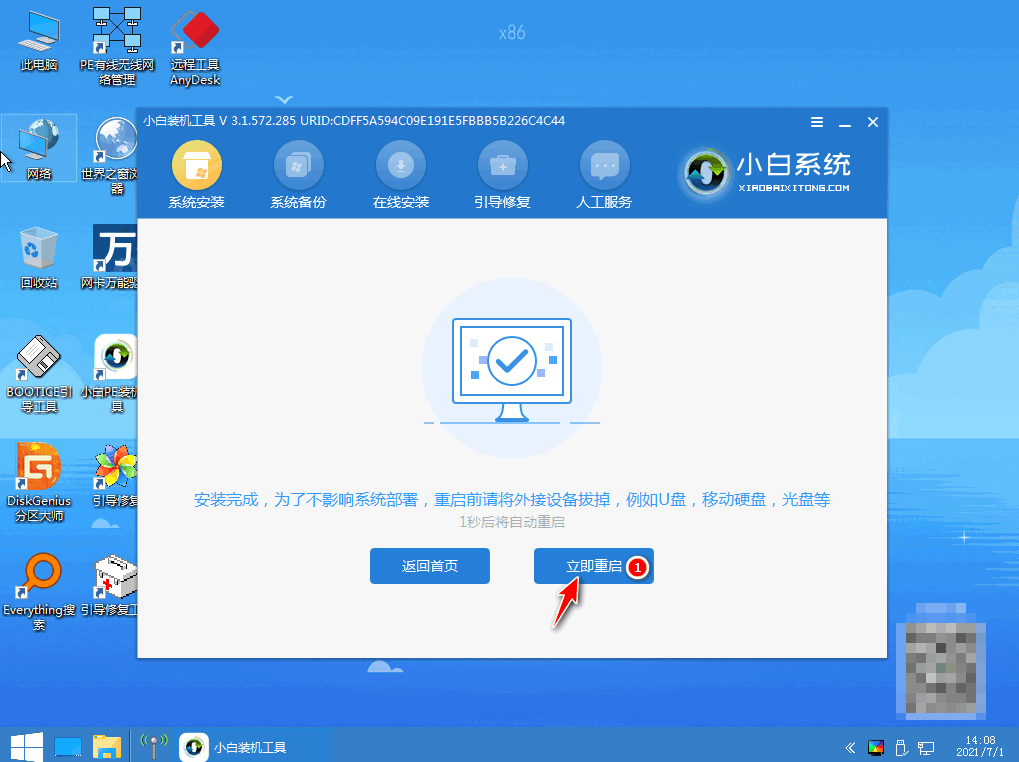
8.部署完成之后,就会进入全新的系统桌面,u盘安装系统win7就完成了。
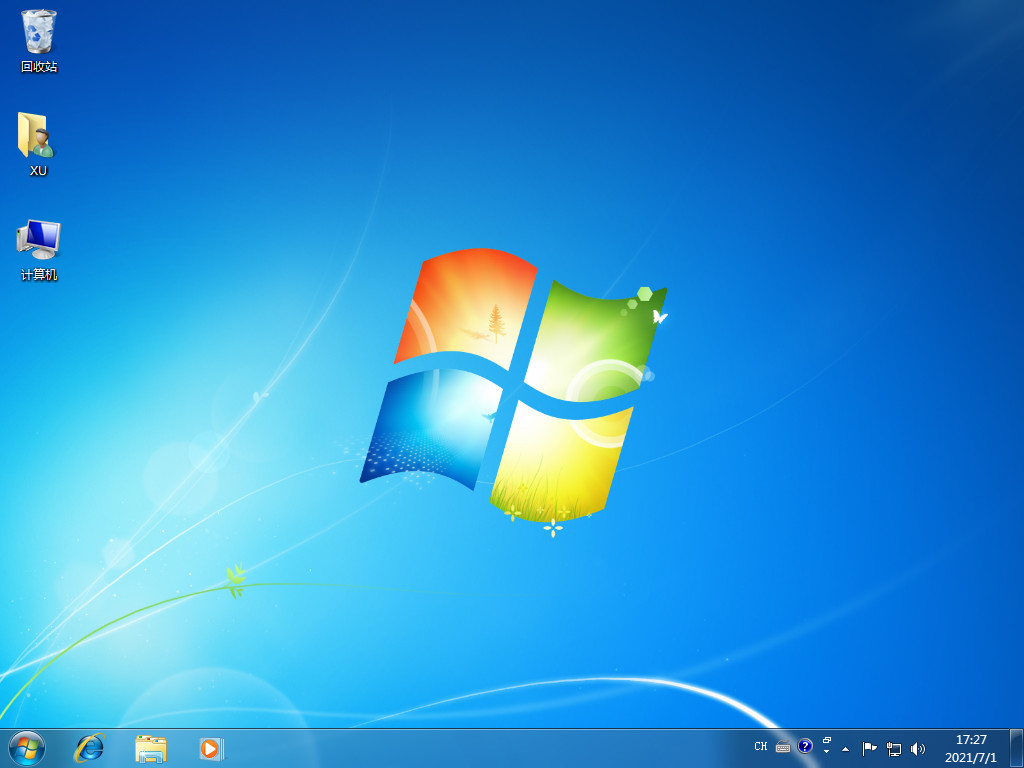
总结
使用小白一键重装系统,插入u盘选择win7系统开始制作u盘启动盘。制作好之后,插入u盘重启电脑进入pe系统开始安装。
 有用
26
有用
26


 小白系统
小白系统


 1000
1000 1000
1000 1000
1000 1000
1000 1000
1000 1000
1000 1000
1000 1000
1000 1000
1000 1000
1000猜您喜欢
- 装机吧u盘启动盘制作图文教程..2020/11/07
- U盘深度重装系统详细教程2021/05/23
- 电脑系统怎么用u盘重装win72022/12/01
- u盘数据恢复工具有哪些好用..2023/02/10
- 小编教你解决电脑usb设备无法识别..2019/05/09
- 如何使用大白菜u盘装系统教程..2022/09/04
相关推荐
- u盘格式化ntfs的步骤教程2021/11/17
- 小编教你怎么查看u盘读写速度是多少..2018/11/10
- 常用的u盘数据恢复工具有哪些..2022/05/09
- 用U盘安装雨林木风WIN7系统图文详解..2018/11/30
- 小编教你U盘怎么安装win10系统64位..2017/05/16
- u盘怎么安装xp系统,小编教你最新安装..2017/11/15

















